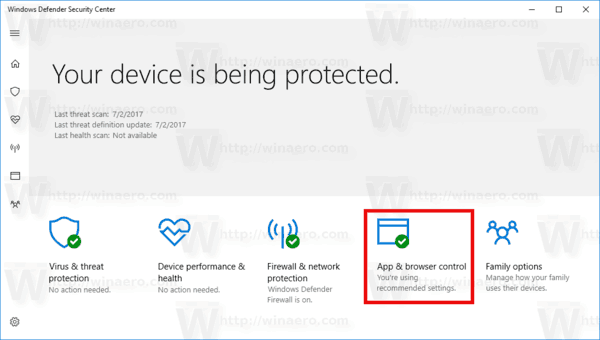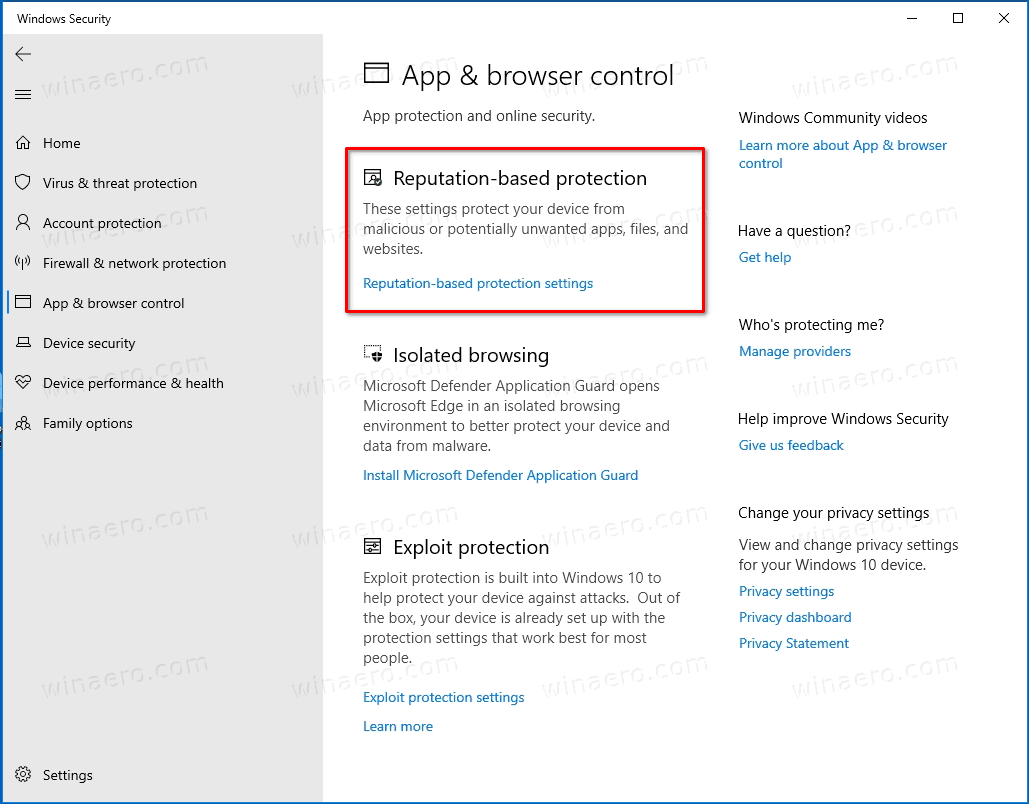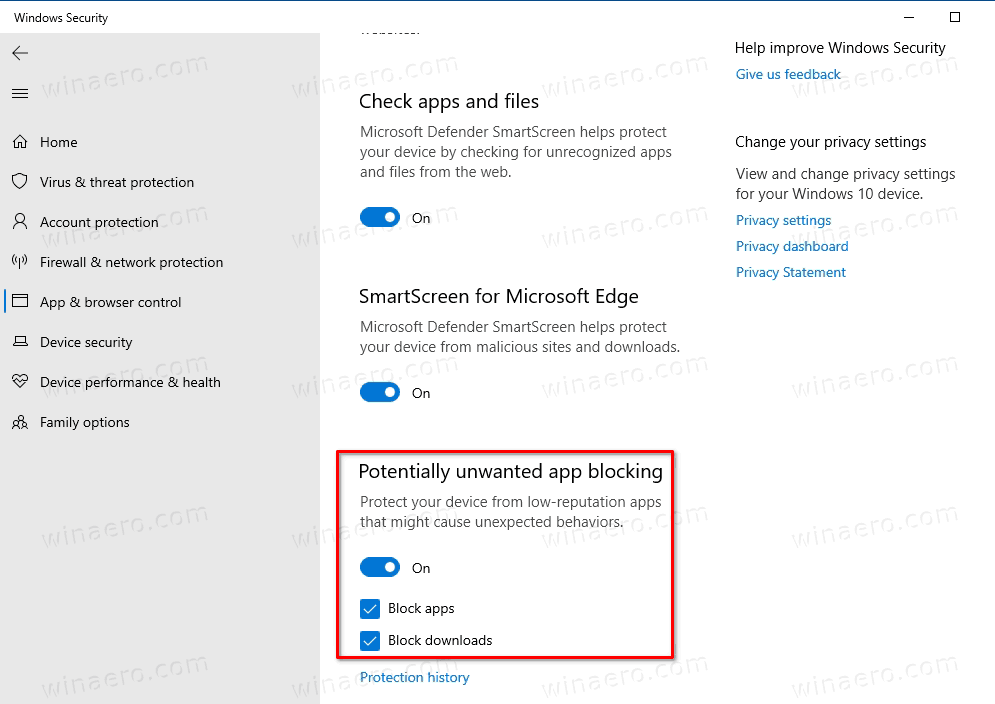Jak włączyć lub wyłączyć ochronę przed potencjalnie niechcianymi aplikacjami w Zabezpieczeniach systemu Windows w systemie Windows 10
Z Windows 10 w wersji 2004 , Microsoft dodał nową funkcję bezpieczeństwa, która może zwiększyć poziom ochrony wbudowanego programu antywirusowego Windows 10 o nazwie „ Windows Defender ', część Bezpieczeństwo systemu Windows . Oprócz domyślnych funkcji skanowania w poszukiwaniu złośliwego oprogramowania przy użyciu definicji, możliwe jest włączenie wykrywania potencjalnie niechcianych aplikacji (PUA).
Reklama
Potencjalna niechciana aplikacja (PUA) zwykle odnosi się do niechcianych pakietów aplikacji lub ich dołączonych aplikacji. Aplikacje te mogą zwiększać ryzyko zainfekowania urządzenia złośliwym oprogramowaniem i tracić czas na czyszczenie aplikacji. Typowe przykłady zachowań uznawanych za niepożądane obejmują wstrzykiwanie reklam, wiele typów sprzedaży wiązanej oprogramowania i ciągłe namawianie do zapłaty za usługi na podstawie fałszywych roszczeń.
Jak firma Microsoft określa PUA
Firma Microsoft używa określonych kategorii i definicji kategorii do klasyfikowania oprogramowania jako PUA.
- Oprogramowanie reklamowe: Oprogramowanie, które wyświetla reklamy lub promocje lub zachęca do wypełnienia ankiet dotyczących innych produktów lub usług w oprogramowaniu innym niż samo. Obejmuje to oprogramowanie, które wstawia reklamy na stronach internetowych.
- Oprogramowanie torrent: Oprogramowanie służące do tworzenia lub pobierania torrentów lub innych plików używanych w technologiach wymiany plików w sieci peer-to-peer.
- Oprogramowanie do wydobywania kryptowalut: Oprogramowanie, które wykorzystuje zasoby Twojego urządzenia do wydobywania kryptowalut.
- Oprogramowanie do sprzedaży wiązanej: Oprogramowanie oferujące instalację innego oprogramowania, które nie jest podpisane cyfrowo przez ten sam podmiot. Ponadto oprogramowanie, które umożliwia zainstalowanie innego oprogramowania kwalifikującego się jako PUA na podstawie kryteriów przedstawionych w tym dokumencie.
- Oprogramowanie marketingowe: Oprogramowanie, które monitoruje i przekazuje działania użytkowników do aplikacji lub usług innych niż samo w celu prowadzenia badań marketingowych.
- Oprogramowanie Evasion: Oprogramowanie, które aktywnie próbuje uniknąć wykrycia przez produkty zabezpieczające, w tym oprogramowanie, które zachowuje się inaczej w obecności produktów zabezpieczających.
- Słaba reputacja w branży: Oprogramowanie, które zaufani dostawcy zabezpieczeń wykrywają za pomocą swoich produktów zabezpieczających. Branża zabezpieczeń ma na celu ochronę klientów i poprawę ich doświadczeń. Firma Microsoft i inne organizacje z branży zabezpieczeń stale wymieniają się wiedzą na temat plików, które przeanalizowaliśmy, aby zapewnić użytkownikom najlepszą możliwą ochronę.
W zestawie z programem Windows Defender wbudowana ochrona przeciwko takim aplikacjom. Wcześniej trzeba było zastosować modyfikację rejestru, aby aktywować tę funkcję. Teraz Microsoft dodaje nowy GUI, aby go włączyć lub wyłączyć. Warto o tym wspomnieć Microsoft Edge używa tej samej techniki do wykrywania PUA podczas pobierania plików z Internetu.
Aby włączyć lub wyłączyć ochronę przed potencjalnie niechcianymi aplikacjami w systemie Windows 10
- Otwórz Zabezpieczenia systemu Windows .
- Kliknij naOchrona przed wirusami i zagrożeniamiIkona.
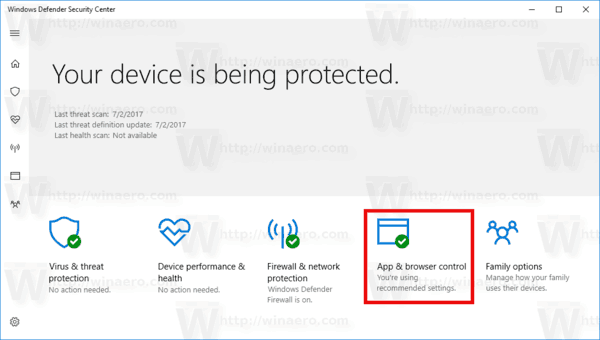
- Kliknij naKontrola aplikacji i przeglądarki> Ustawienia ochrony na podstawie reputacji.
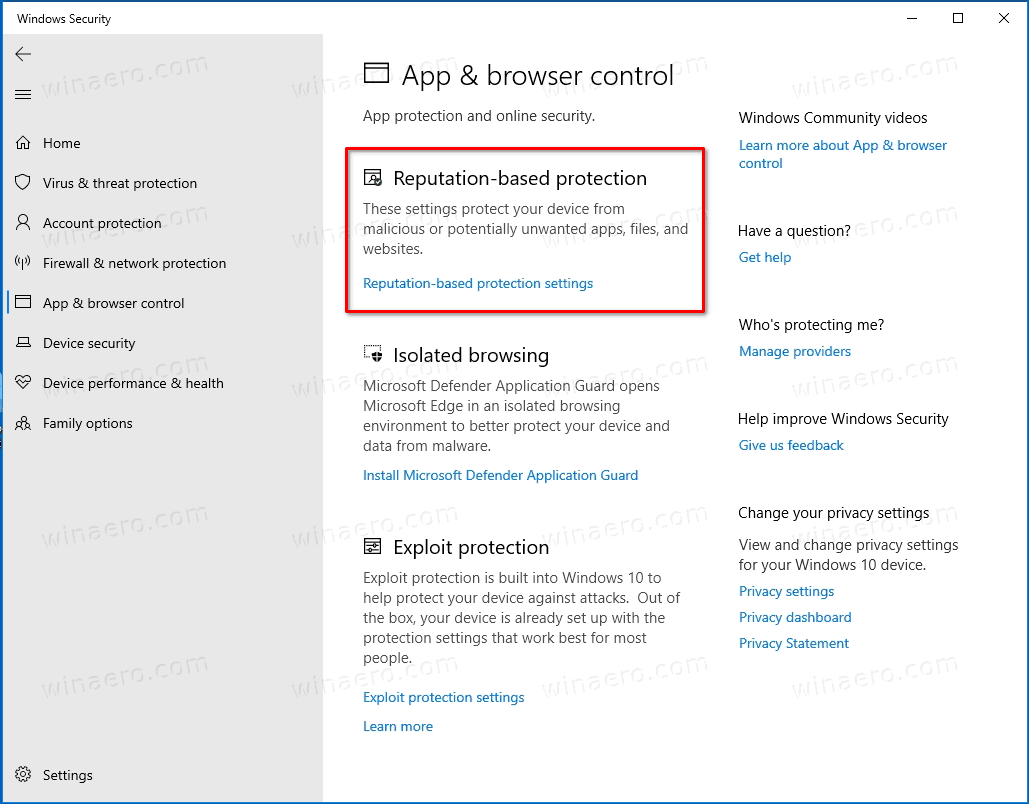
- Włącz opcjęPotencjalnie niechciane blokowanie aplikacjiaby włączyć tę funkcję.
- Włącz lub wyłącz dwie opcje poniżej, abyblokuj aplikacje, pliki do pobrania, lub obydwa.
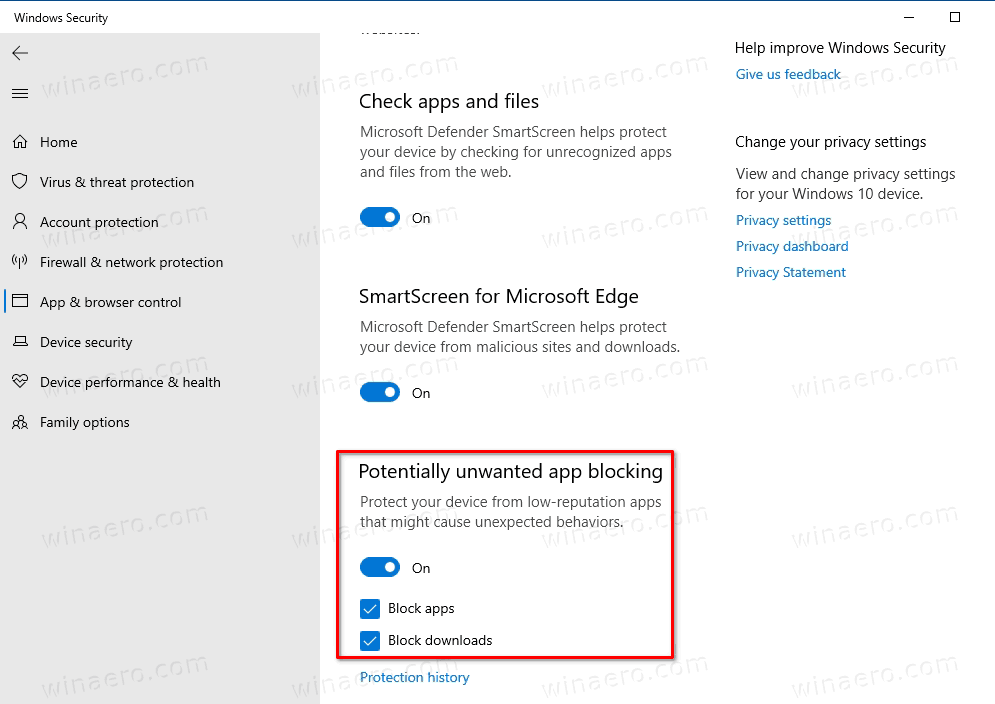
- Jeśli chcesz wyłączyć ochronę przed potencjalnie niechcianymi aplikacjami, wyłączPotencjalnie niechciane blokowanie aplikacjiopcja.
Otóż to.